
Photoshop to oprogramowanie opracowane przez Adobe System do edycji grafiki rastrowej. Jako użytkownik tego użytecznego narzędzia możesz się zastanawiać jak przekształcić lub przekonwertować tekst na wektor w Photoshopie, czytaj dalej artykuł, aby się dowiedzieć.
Od samego początku Adobe Photoshop był szeroko stosowany i znany z retuszu fotograficznego, ale nie ogranicza się tylko do tego, ma wiele zastosowań w dziedzinie projektowania i fotografii dzięki wielu narzędziom, które zapewnia.
Program stał się tak popularny, że jego nazwa jest używana synonimicznie w edycja obrazu. Często słyszy się wyrażenia, takie jak „Photoshop”, gdy ktoś odnosi się do retuszowania zdjęcia.
Projektanci i fotografowie często używają tego oprogramowania do procesy retuszu Y wydanie cyfrowe w fotografiach, projektach internetowych, fotokompozycji i wielu innych czynnościach, które wymagają cyfrowego przetwarzania obrazu, a nawet edycji zdjęć online w programie Adobe Photoshop bez ich pobierania.
Co to jest wektor w programie Photoshop?
Obrazy w formacie bitmapa Zbudowane są z pikseli, które choć oferują przewagę kolorystyczną, mają wady polegające na zmianie rozmiaru obiektu graficznego, zniekształcając obraz.
W przeciwieństwie do tego obrazy wektorowe Składają się z uderzeń, z kolei te uderzenia są oparte na liczbach. Na przykład obraz wektorowy koła byłby reprezentowany przez X2 + Y2 = R.
To pozwala podczas powiększania obraz nie jest zniekształcony, co czyni je idealnymi do tekstów i obrazów, w których ważna jest precyzja. Tekst można przekształcić w obraz wektorowy za pomocą programu Photoshop.
Może się to wydawać trudne, ale w tym artykule wyjaśnimy krok po kroku, jak to zrobić, czytaj dalej, aby dowiedzieć się, jak korzystać z tego narzędzia Photoshopa.
Jakie kroki należy wykonać, aby wektoryzować tekst w programie Photoshop?
Najpierw musisz uzyskać dostęp do programu Adobe Photoshop na swoim komputerze w normalny sposób.
Będąc w środku, musisz utworzyć nowy dokument, możesz wybrać żądany rozmiar. Aby to zrobić, naciśnij menu Archiwum, a następnie kliknij Nowy, a po wybraniu żądanych parametrów naciśnij przycisk Utwórz.
Inną opcją, aby zrobić to na Macu, jest naciśnięcie kombinacji klawiszy Cmd + N, podczas gdy w systemie Windows byłoby to Ctrl + N. Za pomocą nowego pustego obszaru roboczego wybierz narzędzie tekstowe, napisz, co chcesz, zaznacz tekst i zmodyfikuj go według własnych upodobań, nadając mu rozmiar i styl czcionki, który najbardziej Ci się podoba.
Mając już utworzony tekst, zaznacz go i przejdź do menu Tekst, a następnie kliknij opcję Tworzyć kontury. Kombinacja klawiszy to Shift + Ctrl + O w systemie Windows i Shift + Cmd + O w przypadku komputerów Mac.
Po wykonaniu tych czynności wejdź do menu Zegarek a następnie naciśnij Kontur, aby zrobić to za pomocą klawiatury, naciśnij Ctrl + Y w systemie Windows lub Cmd + Y na komputerze Mac.
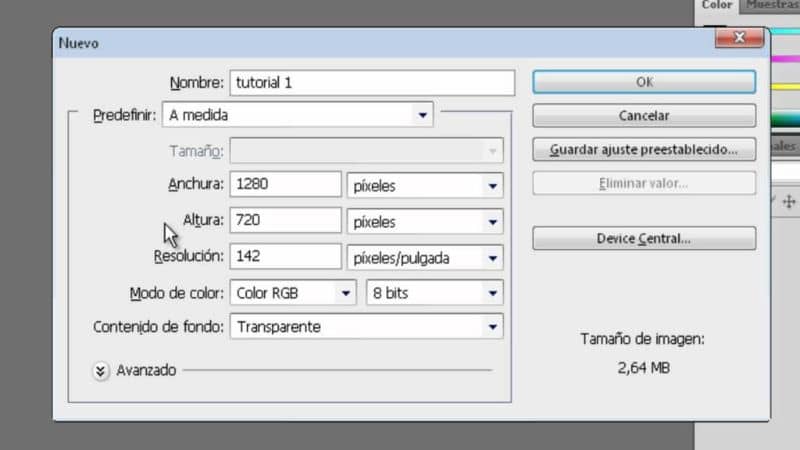
Następnie w każdej z liter zaobserwujesz wszystkie punkty konturu, które pozwolą ci pracować indywidualnie nad każdym z nich. Za pomocą tych punktów możesz zmodyfikować kształt tekstu i dostosować każdą literę, aby utworzyć unikalny design.
Kiedy naciśniesz punkt konturu w którejkolwiek z liter i zmodyfikujesz go poprzez rozciągnięcie, zauważysz, że obraz nie jest zniekształcony, ponieważ jest wektor utrzyma skok. Za pomocą narzędzi, takich jak kontrolka punktu kontrolnego, możesz nadać każdej z liter odpowiedni kształt.
Możesz także zmienić kolor nadziewany i od zarys osobno, a także jego grubość, aby jeszcze bardziej go spersonalizować. Możesz także zmienić rozmiar i rozdzielczość obrazu za pomocą programu Photoshop
Ta technika jest przydatna do tworzenia nowych typów typografii, ponieważ można zmodyfikować każdy ze znaków alfabetu, aby nadać mu pożądany kształt i zapisać go jako wektor. Że ułatwi ci to pracę kiedy chcesz nadal korzystać z nowego projektu. Ponieważ nie będziesz musiał ponownie pracować nad tą samą postacią, aby ją zmodyfikować.
Mamy nadzieję, że ten samouczek pomógł Ci nauczyć się łatwo przekształcać lub konwertować tekst na wektor w programie Photoshop.
Dowiedz się o najlepszych alternatywach Adobe Photoshop do edycji obrazów.

